Если при открытии приложения или программы для Windows оно открывается на другом мониторе или не на том мониторе при настройке с несколькими мониторами, этот пост поможет вам решить проблему. Вы можете использовать то же руководство, чтобы принудительно открыть программу на определенном мониторе, если у вас два или более мониторов.
Откройте программу на определенном мониторе в Windows 11/10.
Чтобы предотвратить открытие приложений на неправильном мониторе в Windows 11/10 и их открытие на конкретном мониторе в Windows 11/10 при настройке нескольких мониторов, следуйте этим советам:
- Переместите приложения на нужный монитор
- Используйте метод изменения размера
- Установить главный экран
Windows открывает приложения не на том мониторе
1] Переместите приложения на нужный монитор.
Вероятно, это самый простой способ заставить приложение открыться на определенном мониторе. Независимо от того, есть ли у вас два, три или любое количество мониторов, вы можете виртуально установить дисплей по умолчанию для любого приложения. Это может быть сторонняя программа или встроенное приложение.
Как настроить основной монитор Windows 11 — изменить основной дисплей
Для этого сначала откройте приложение на своем компьютере. Затем перетащите или переместите его на нужный монитор, где вы хотите его открыть. После этого закройте приложение, нажав кнопку «Закрыть» или красный крестик.
После этого он будет постоянно открываться на последнем открытом мониторе. Однако если это не сработало, лучше попробовать второй способ.
2] Используйте метод изменения размера
Иногда ваш компьютер может не обнаруживать движение (очень редкий случай) между мониторами. Если это произойдет, приложения будут постоянно открываться на одном и том же мониторе.
Чтобы избавиться от этой проблемы, откройте приложение на своем компьютере и измените размер окна. Убедитесь, что он не максимизирован и не минимизирован.
Затем переместите окно на другой монитор, на котором вы хотите его открыть.
Теперь закройте окно приложения, не изменяя его размер и не разворачивая снова. После этого вы без проблем сможете открыть программу на нужном вам мониторе.
Иногда программа определяет, можете ли вы открыть ее на основном или дополнительном мониторе. Если вы считаете, что приложение всегда открывается на правом мониторе, а не на левом мониторе (например), а вы хотите наоборот, вам необходимо установить правильный монитор в качестве основного дисплея.
Как перенести меню Пуск на второй монитор.
3] Установите главный экран
Чтобы установить главный экран наокна 11Следуй этим шагам:
- Нажиматьпобеда + ячтобы открыть настройки Windows 11.
- ИСистемаи нажмите наМониторменю справа.
- Выберите монитор, который хотите установить в качестве основного или основного дисплея.
- РазвернутьНесколько экрановраздел.
- Отметьте этоСделать это моим главным экраномкоробка.
Если вы используетеокна 10Следуй этим шагам:
Как повернуть изображение на экране монитора Windows 11.Книжная альбомная
Нажмите Win+I, чтобы открыть настройки Windows на вашем компьютере. Затем перейдите кСистема > Экран. Нажать наИдентифицироватьчтобы найти номер дисплея.
После выбора проверьтеСделать это моим главным экраномкнопка.
В следующий раз приложения будут открываться на главном экране.
Этот совет работает только в том случае, если программа настроена на открытие на главном экране.
ВЗЯТКА:WinKey+Shift+Влево/Вправопереместит открытое окно на другой монитор в том же относительном положении.
Надеюсь, это поможет.
Как заставить программу открыться на главном мониторе?
Чтобы принудительно открыть программу на главном мониторе, в Windows 11/10 есть три варианта. Вы можете переместить приложения на нужный монитор и закрыть окно. В некоторых случаях Windows 11/10 открывает окно, в котором вы его закрыли. Во-вторых, вы можете использовать метод изменения размера, как упоминалось выше. В-третьих, вы можете настроить главный экран под свои требования.
Как сделать, чтобы программа всегда открывалась на определенном мониторе?
На данный момент в Windows 11/10 нет этой функции для пользователей. Однако существуют сторонние программы, такие как DisplayFusion, которые помогут вам в различных ситуациях при использовании настройки с несколькими мониторами. Хотите ли вы открыть приложение на конкретном мониторе или на мониторе, вы можете сделать все с помощью таких инструментов.
Источник: codepre.com
Как включить или отключить запоминание расположения окон в Windows 11
В Windows 11 есть параметры, которые существенно упрощают работу с несколькими дисплеями. Это возможность запоминать расположение окон в зависимости от подключенного монитора, то есть, когда вы, когда вы снова откроете программу или папку, она будет открыта в той позиции, в которой вы работали с ней в прошлый раз.
Существует также возможность минимизировать окна при отключении монитора, это позволяет сделать их доступными и не вносит беспорядок на основной дисплей. Если вы задействовали эти два параметра в Windows 11, то вы можете отключить дополнительный монитор, зная, что все окна будут свернуты, а затем вернуться в исходное положение при повторном подключении дополнительного экрана.
В этом руководстве рассмотрим, как Windows 11 запоминает, на каких мониторах приложения были открыты в последний раз.
Включить настройки нескольких дисплеев в Windows 11
Чтобы позволить Windows 11 запоминать расположение окон на основе монитора, выполните следующие действия:
Шаг 1: Откройте «Параметры» в Windows 11.
Шаг 2: Перейдите в раздел «Система».
Шаг 3: Выберите вкладку «Дисплей» справа.
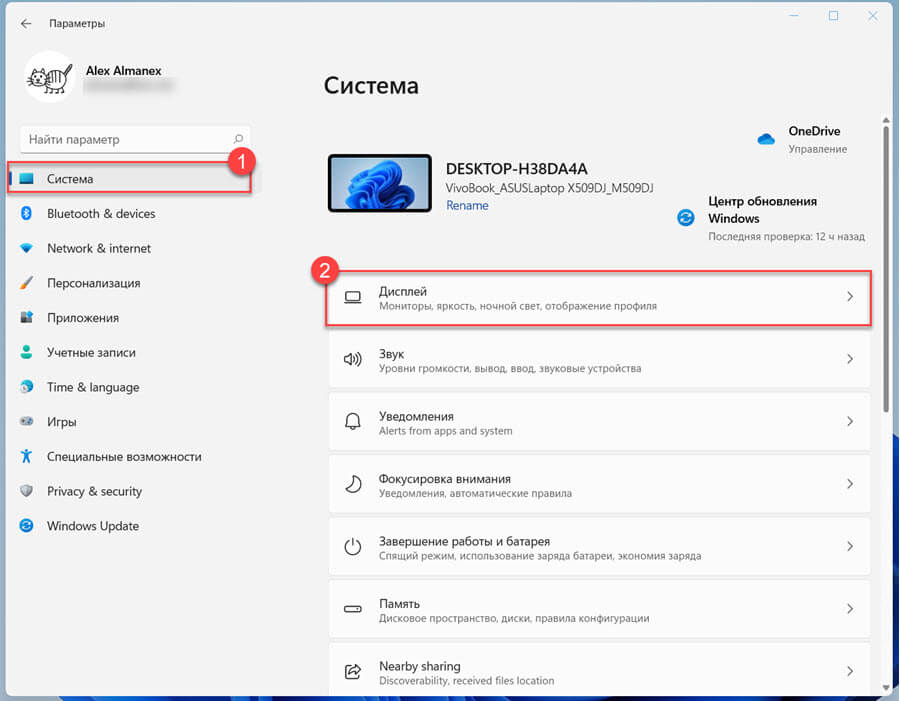
Шаг 4: В разделе «Масштаб и макет» разверните вкладку «Несколько дисплеев» кликнув на ней.
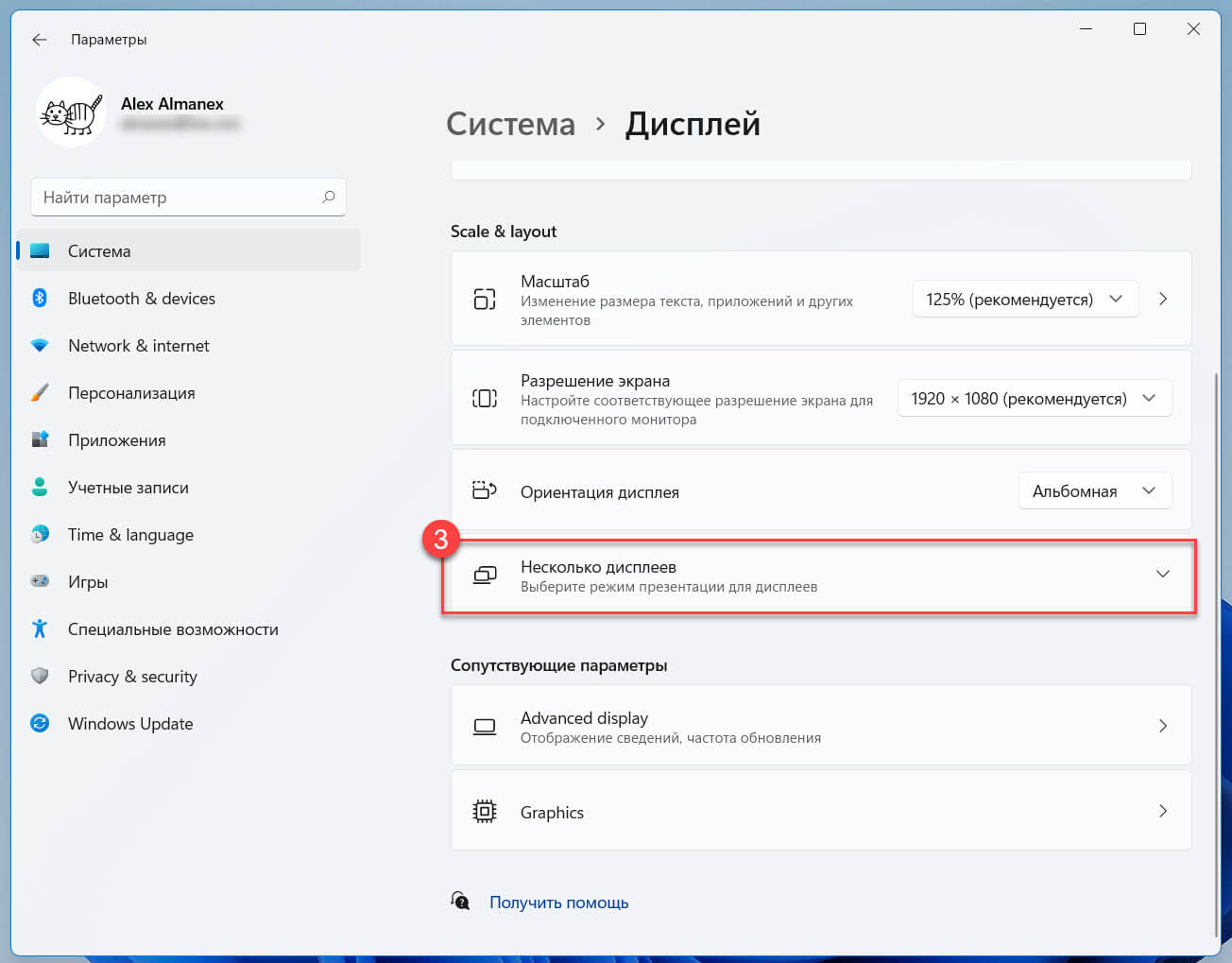
Шаг 5: Установите флажок «Сохранять расположение окон в зависимости от подключения монитора».
Шаг 6: Установите флажок «Сворачивать окна при отключении монитора».
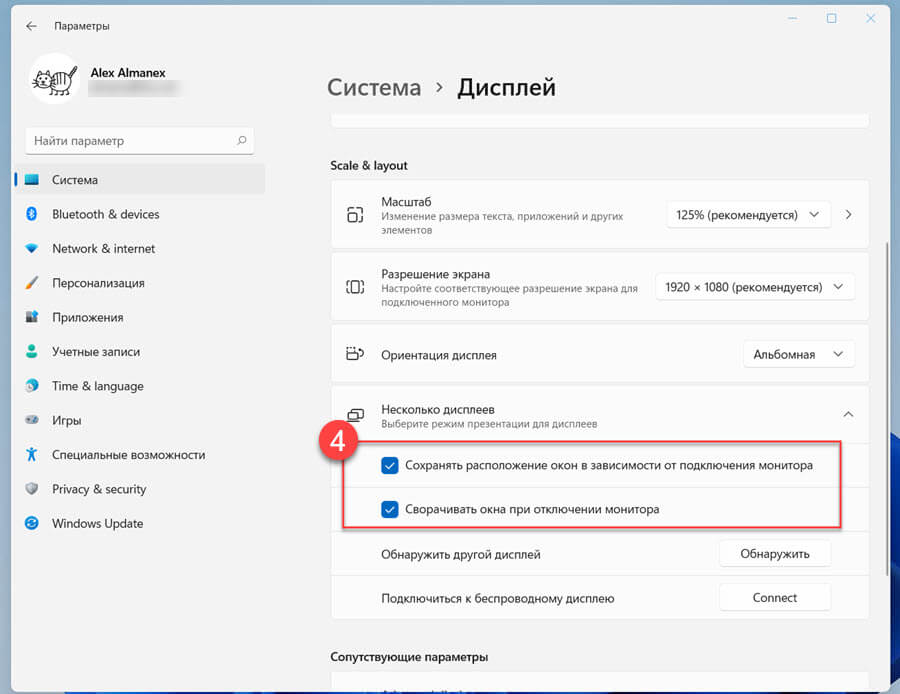
После того, как вы выполните эти шаги, в следующий раз, когда вы откроете приложение, Windows 11 разместит его на мониторе, на котором оно было открыто в последний раз.
Отключить настройки нескольких дисплеев в Windows 11
Чтобы система больше не запомнила расположение окон, выполните следующие действия:
Шаг 1: Откройте «Параметры» в Windows 11.
Шаг 2: Перейдите в раздел «Система».
Шаг 3: Выберите вкладку «Дисплей» справа.
Шаг 4: В разделе «Масштаб и макет» разверните вкладку «Несколько дисплеев» кликнув на ней.
Шаг 5: Снимите флажок «Сохранять расположение окон в зависимости от подключения монитора».
Шаг 6: Снимите флажок «Сворачивать окна при отключении монитора».

После того, как вы выполните эти шаги, Windows больше не будет отслеживать, на каком мониторе вы открываете приложение.
Источник: g-ek.com